Se você precisa usar as novidades do Teams no sistema do pinguim, conheça e veja como instalar o Microsoft Teams Preview no Linux via Snap.
Microsoft Teams Preview é o seu espaço de trabalho centrado no chat no Office 365. Acesse instantaneamente todo o conteúdo da sua equipe em um único lugar onde mensagens, arquivos, pessoas e ferramentas vivem juntos.
Trabalhe com os documentos da sua equipe em qualquer lugar, mova-se perfeitamente entre diferentes projetos e tópicos de equipe, mencione membros individuais da equipe ou toda a sua equipe para chamar a atenção.
A Visualização Pública para Microsoft Teams fornece acesso antecipado a recursos não lançados no Teams. As visualizações permitem que você explore e teste os próximos recursos.
Vale lembrar que por ser uma versão preliminar, então tenha paciência pois estão sendo feitos alguns ajustes no app.
Além disso, este aplicativo requer uma assinatura comercial adequada do Office 365. Se você não tem certeza sobre a assinatura de sua empresa ou os serviços aos quais tem acesso, entre em contato com seu departamento de TI.
Como instalar o Microsoft Teams Preview no Linux via Snap em distros que suportam a tecnologia
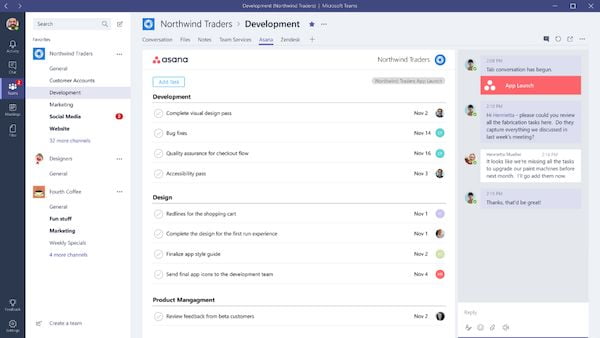
Para instalar o Microsoft Teams Preview no Linux via Snap você precisa ter o suporte a essa tecnologia instalado em seu sistema. Se não tiver, use o tutorial abaixo para instalar:
Como instalar o suporte a pacotes Snap no Linux
Depois, você pode instalar o Microsoft Teams Preview no Linux via Snap, fazendo o seguinte:
Passo 1. Abra um terminal;
Passo 2. Instale a versão estável do programa, usando esse comando:
sudo snap install teamsPasso 3. Mais tarde, se você precisar atualizar o programa, use:
sudo snap refresh teamsPronto! Agora, você pode iniciar o programa no menu Aplicativos/Dash/Atividades ou qualquer outro lançador de aplicativos da sua distro, ou digite teams ou em um terminal, seguido da tecla TAB.
Como desinstalar
Para desinstalar o Microsoft Teams Preview no Linux via Snap, fazendo o seguinte:
Passo 1. Abra um terminal;
Passo 2. Depois, se for necessário, desinstale o programa, usando o comando abaixo;
sudo snap remove teamsVeja também
Você também pode instalar o programa usando esse outro tutorial:
Como instalar o cliente Microsoft Teams no Linux via Flatpak
Como instalar o cliente Microsoft Teams no Linux via Snap
Como instalar o Microsoft Teams no Linux Ubuntu, Fedora, openSUSE e derivados